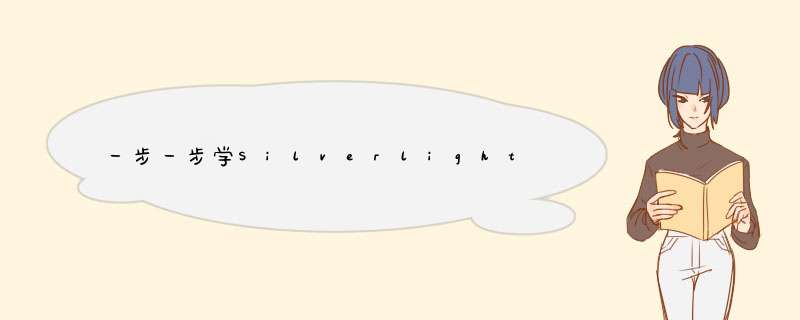
Silverlight 2 Beta 1版本发布了,无论从Runtime还是Tools都给我们带来了很多的惊喜,如支持框架语言Visual Basic,Visual C#,IronRuby,Ironpython,对JsON、Web Service、WCF以及Sockets的支持等一系列新的特性。《一步一步学Silverlight 2系列》文章将从Silverlight 2基础知识、数据与通信、自定义控件、动画、图形图像等几个方面带您快速进入Silverlight 2开发。
本文为理解Silverlight中的变换(transformations)第一部分,在Silverlight中提供了四种基本变换:旋转变换(Rotatetransform )、缩放变换(Scaletransform)、倾斜变换(Skewtransform)、移动变换(Translatetransform)和两种复杂的变换:变换组(transformGroup)、矩阵变换(Matrixtransform ),这些变换可以运用到任何控件或者图形图像。
旋转变换(Rotatetransform )Rotatetransform允许我们对元素围绕一个点对元素进行一个给定角度的旋转,默认情况下,将围绕左上角点(0,0)处进行旋转。可以通过元素的Rendertransform属性来指定transform,如下面的例子,我们在同一位置放置两张图片,对其中一张进行旋转:
<Canvas Background="#CdfcAE"> <Image Source="a1.png" Canvas.left="160" Canvas.top="20" Opacity="0.5"> </Image> <Image Source="a1.png" Canvas.left="160" Canvas.top="20"> <Image.Rendertransform> <Rotatetransform Angle="45"></Rotatetransform> </Image.Rendertransform> </Image></Canvas>
运行后将围绕(0,0)旋转45°角:
如果我们想指定旋转点的话,可以通过属性CenterX和CenterY两个属性进行控制,如下代码所示:
<Canvas Background="#CdfcAE"> <Image Source="a1.png" Canvas.left="160" Canvas.top="80" Opacity="0.5"> </Image> <Image Source="a1.png" Canvas.left="160" Canvas.top="80"> <Image.Rendertransform> <Rotatetransform Angle="45" CenterX="120" CenterY="68"></Rotatetransform> </Image.Rendertransform> </Image></Canvas>
运行后可以看到,将围绕图片的中心旋转45°:
缩放变换(Scaletransform)缩放变换Scaletransform允许我们对元素进行缩放,通过属性ScaleX和ScaleY来分别指定在X轴和Y轴上的缩放比例,同样也可以使用属性CenterX和CenterY来指定缩放中心。如下面的示例:
<Canvas Background="#CdfcAE"> <Image Source="a1.png" Canvas.left="40" Canvas.top="80" Opacity="0.5"> </Image> <Image Source="a1.png" Canvas.left="40" Canvas.top="80"> <Image.Rendertransform> <Scaletransform ScaleX="0.5" ScaleY="0.5"></Scaletransform> </Image.Rendertransform> </Image> <Image Source="a1.png" Canvas.left="320" Canvas.top="80" Opacity="0.5"> </Image> <Image Source="a1.png" Canvas.left="320" Canvas.top="80"> <Image.Rendertransform> <Scaletransform ScaleX="0.5" ScaleY="0.5" CenterX="120" CenterY="68"></Scaletransform> </Image.Rendertransform> </Image></Canvas>
运行后效果如下所示:
倾斜变换(Skewtransform)倾斜变换Skewtransform允许我们对元素围绕一点进行一定角度的倾斜,可以通过属性AngleX和AngleY分别设置在X轴和Y轴上倾斜角度,以及CenterX和CenterY来指定一个变换中心点。如下面的例子:
<Canvas Background="#CdfcAE"> <Image Source="a1.png" Canvas.left="80" Canvas.top="20" Opacity="0.5"> </Image> <Image Source="a1.png" Canvas.left="80" Canvas.top="20"> <Image.Rendertransform> <Skewtransform AngleX="30" AngleY="30"></Skewtransform> </Image.Rendertransform> </Image></Canvas>
运行后的效果如下:
移动变换(Translatetransform)移动变换Translatetransform允许我们对元素在X轴和Y轴上做一定位置的移动,通过属性X和Y两个属性来指定,如下面的例子,对图片和文字做一些移动变换,使其显示出阴影效果:
<Canvas Background="#CdfcAE"> <Image Source="a1.png" Canvas.left="80" Canvas.top="80" Opacity="0.5"> </Image> <Image Source="a1.png" Canvas.left="80" Canvas.top="80"> <Image.Rendertransform> <Translatetransform X="-10" Y="-10"></Translatetransform> </Image.Rendertransform> </Image> <TextBlock Canvas.top="80" Canvas.left="360" FontWeight="Bold" Text="博客园" FontSize="60" Foreground="#C1C1C1"> <TextBlock.Rendertransform> <Translatetransform X="5" Y="5"></Translatetransform> </TextBlock.Rendertransform> </TextBlock> <TextBlock Canvas.top="80" Canvas.left="360" FontWeight="Bold" Text="博客园" FontSize="60" Foreground="#FF0000"></TextBlock></Canvas>
运行后效果如下所示:
变换组(transformGroup)变换组transformGroup其实就把几种变换组合在一起,使用起来比较简单,最终实现的效果如何就看各人的审美观了:),如下面的例子:
<Canvas Background="#CdfcAE"> <Image Source="a1.png" Canvas.left="120" Canvas.top="50" Opacity="0.3"> </Image> <Image Source="a1.png" Canvas.left="120" Canvas.top="50" Opacity="0.5"> <Image.Rendertransform> <transformGroup> <Rotatetransform Angle="5"></Rotatetransform> <Skewtransform AngleX="5" AngleY="5"></Skewtransform> </transformGroup> </Image.Rendertransform> </Image> <Image Source="a1.png" Canvas.left="120" Canvas.top="50"> <Image.Rendertransform> <transformGroup> <Rotatetransform Angle="10"></Rotatetransform> <Skewtransform AngleX="10" AngleY="10"></Skewtransform> </transformGroup> </Image.Rendertransform> </Image></Canvas>
运行后效果如下所示:
结束语本文介绍了Silverlight中四种基本变换和变换组。
作者: TerryLee出处: http://terrylee.cnblogs.com 总结
以上是内存溢出为你收集整理的一步一步学Silverlight 2系列(29):使用Transform实现更炫的效果(上)全部内容,希望文章能够帮你解决一步一步学Silverlight 2系列(29):使用Transform实现更炫的效果(上)所遇到的程序开发问题。
如果觉得内存溢出网站内容还不错,欢迎将内存溢出网站推荐给程序员好友。
欢迎分享,转载请注明来源:内存溢出

 微信扫一扫
微信扫一扫
 支付宝扫一扫
支付宝扫一扫
评论列表(0条)